3 Methoden Um Mit/Ohne iTunes Musik Auf Das iPad Herunterzuladen
Feb 25, 2025 • Filed to: Datenübertragung auf das iPhone • Proven solutions
Hören Sie gerne Musik? Ich bin sicher, wenn Sie ein iPad haben, dann müssen Sie mit Ihrem iPad Musik hören. Die Benutzerfreundlichkeit zusammen mit der Qualität der Musik auf dem iPad hebt die Stimmung einfach an. Ein großer, tragbarer Großbildschirm, kombiniert mit allen Qualitäten des Smartphones, macht das iPad zu Ihrem wunderbaren Unterhaltungspartner. Das Einzige, was eine Verzögerung in Ihrer ansonsten freudigen Erfahrung verursacht, ist das Synchronisieren all Ihrer Dateien vom iPad auf Ihren Computer und umgekehrt. Heute werden wir einige der Verfahren zum Herunterladen von Musik auf das iPad besprechen, und Sie können den Synchronisierungsprozess für Sie einfach und unterhaltsam gestalten.
Teil 1: Musik mit iTunes auf das iPad herunterladen
iTunes ist die offizielle Begleitanwendung für alle Apple-Geräte und daher ist es sinnvoll, dass Sie iTunes für viele Aufgaben verwenden. Eine der Kernfunktionen ist die Handhabung der Musikliste sowohl in Ihren Apple-Geräten als auch in Ihrem Computer. Man kann also sagen, dass iTunes als Knotenpunkt für die Verwaltung Ihrer Musikanforderungen dient. Mit einer riesigen Benutzerbasis und der Möglichkeit, Inhalte nach persönlichen Vorlieben zu kuratieren, macht es iTunes Ihnen leicht, Musik zu suchen und Ihren Lieblingskünstler zu hören.
Um Musik auf das iPad herunterzuladen, müssen Sie das Lied einfach nur entweder bei iTunes kaufen oder Sie können die Kopie von einer externen Quelle beziehen. Das Abrufen der Inhalte aus dem Internet ist nahtlos. Das Problem entsteht, wenn Sie die Sachen manuell arrangieren müssen. Glücklicherweise bietet Apple einen iCloud-Speicher an, mit dem die Inhalte zwischen dem Computer iTunes und Ihrem iPad einfach synchronisiert werden können. Sie müssen sich also keine Gedanken darüber machen, wie Sie Lieder auf das iPad herunterladen. Aber mit iCloud verlieren Sie die Entscheidungsfreiheit. Alle Lieder werden automatisch synchronisiert. Um dies zu überwinden, sehen wir uns an, wie Sie Lieder auf das iPad manuell herunterladen können (kurz gesagt, Sie können Musik auf das iPad Ihrer Wahl herunterladen.)
- Schritt 1: Verbinden Sie Ihr iPad mit Ihrem Computer
- Schritt 2: Öffnen Sie iTunes
- Schritt 3: Wählen Sie die Musik aus Ihrer iTunes-Bibliothek, die Sie mit Ihrem iPad synchronisieren möchten
- Schritt 4: Suchen Sie Ihr Gerät auf dem linken Panel und ziehen Sie das ausgewählte Element auf Ihr Gerät
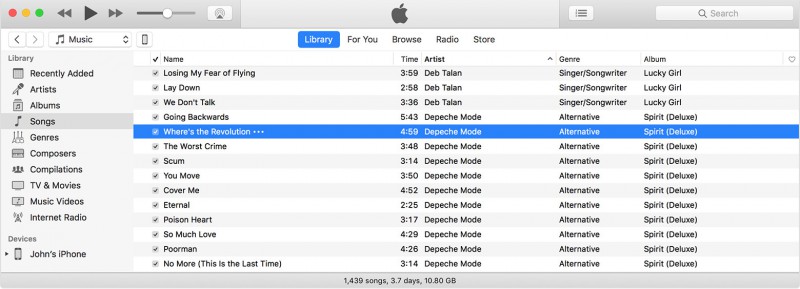
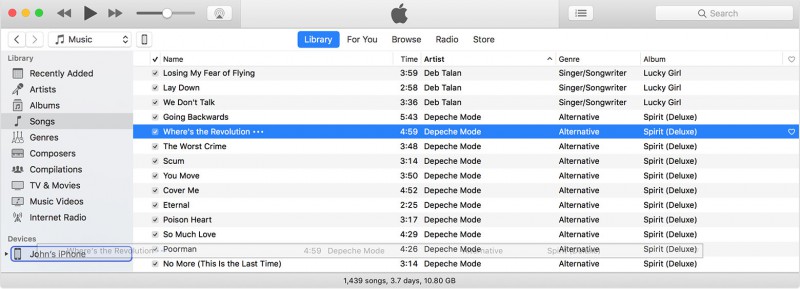
Teil 2: Musik ohne iTunes auf das iPad herunterladen
Wenn Sie wissen, wie man mit iTunes Lieder auf das iPad herunterlädt, müssen Sie das Problem mit dieser Methode bemerkt haben. iTunes erlaubt es Ihnen nicht, Musik direkt von einer externen Quelle herunterzuladen. Es ist zwar möglich, aber der Prozess ist nicht so reibungslos. Außerdem verzögert sich der Prozess ein wenig, wenn Ihr System nicht mit den neuesten Instrumenten ausgestattet ist. Um dieses Ärgernis zu überwinden, gibt es andere Möglichkeiten, Musik auf das iPad herunterzuladen. Eine der besten auf dem Markt erhältlichen Apps ist Dr.Fone - Telefon-Verwaltung (iOS) von Wondershare. Dr.Fone ist eine der führenden mobilen Spezialanwendungen, die es den Nutzern leicht macht, eine Verbindung herzustellen und Daten vom Computer auf das iPad und umgekehrt zu übertragen. Hier sind einige der hervorstechenden Funktionen von Dr.Fone.

Dr.Fone - Telefon-Verwaltung (iOS)
Übertragen von Musik auf iPhone/iPad/iPod ohne iTunes
- Übertragen, verwalten, exportieren/importieren Sie Ihre Musik, Fotos, Videos, Kontakte, SMS, Apps, etc.
- Sichern Sie Ihre Musik, Fotos, Videos, Kontakte, SMS, Apps, etc. auf dem Computer und stellen Sie sie einfach wieder her.
- Übertragen Sie Musik, Fotos, Videos, Kontakte, Nachrichten, etc. von einem Smartphone auf ein anderes.
- Übertragen Sie Medien zwischen iOS-Geräten und iTunes.
- Vollständig mit iOS 7, iOS 8, iOS 9, iOS 10, iOS 11, iOS 12, iOS 13 und iPod kompatibel.
Sehen wir uns nun an, wie man mit Dr.Fone Musik auf das iPad herunterladen kann
Schritt 1: Laden Sie Dr.Fone herunter und installieren Sie es auf Ihrem Computer. Öffnen Sie Dr.Fone und klicken Sie auf "Telefon-Verwaltung".

Schritt 2: Verbinden Sie Ihr iPad mit dem Computer. Sobald es verbunden ist, wird es wie unten dargestellt.

Gratis Download Gratis Download
Schritt 3: Besuchen Sie den Reiter Musik. Dann wird die gesamte Musik auf Ihrem iPad angezeigt.
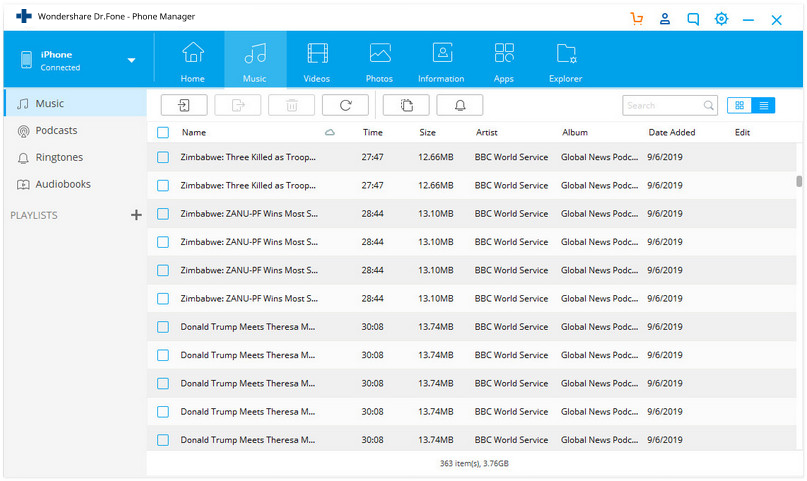
Schritt 4: Klicken Sie auf dem Button Hinzufügen, um eine Datei oder einen Ordner hinzuzufügen, um Musik vom Computer auf das iPad zu importieren.

Alternativ können Sie iTunes-Musik auch mit Dr.Fone - Telefon-Verwaltung (iOS) auf das iPad übertragen. Klicken Sie im Geräteverbindungsfenster auf iTunes-Medien auf Gerät übertragen.

Wählen Sie danach die Option Übertragen und in Kürze werden Dateien auf das iPad übertragen
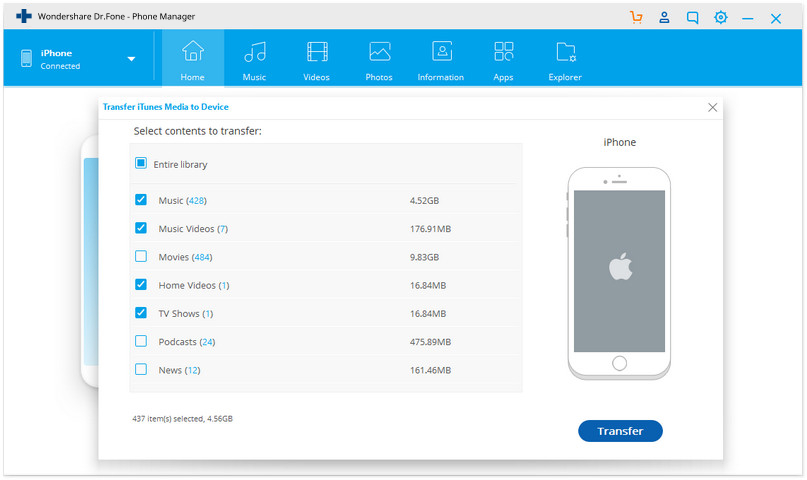
Teil 3: Top 5 Apps zum Herunterladen von Musik auf das iPad
Es gibt noch andere Optionen auf dem Markt, und wenn Sie Lust haben, den Ozean zu erkunden, dann können Sie mit diesen Top-5-Apps beginnen, um Musik auf das iPad herunterzuladen.
1. iMusic: Es handelt sich um eine Freeware-Software, mit der Sie Videos und Musik von den verschiedenen Webseiten herunterladen können. Es macht es praktisch, auf all Ihre Musik an einem Ort zuzugreifen und sie mit derselben App anzuhören. Darüber hinaus fungiert sie als großartige Schnittstelle, um Ihre Lieblingsmusik auf das iPad zu übertragen. Sie können die Musik nach Künstler oder Genre ordnen. Sie können alle Musikdateien unterwegs bearbeiten.
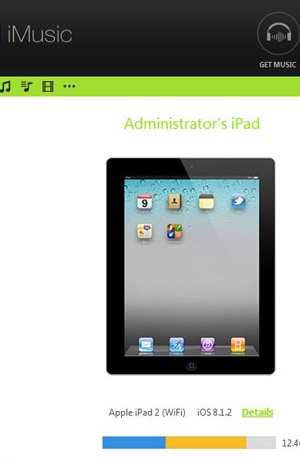
2. Spotify Music: Die bei weitem bekannteste App unter den Benutzern. Spotify hat die Welt erobert. Dank der benutzerfreundlichen Oberfläche und der personalisierten Musikliste finden die Benutzer die App äußerst unterhaltsam. Mit der App können Sie eine endlose Anzahl von Liedern anhören und Ihre eigene Wiedergabeliste erstellen. Die App kann problemlos auf dem iPad verwendet werden. Mit ein wenig Geld kann man seine Premium-Funktion abonnieren, die eine Reihe von Vorteilen bietet, darunter die Möglichkeit, Musik auf das iPad herunterzuladen und die Musik offline zu übertragen.
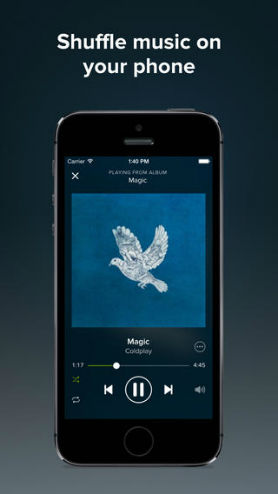
3. SoundCloud Downloader Pro: SoundCloud hat einen der größten Sammlungen von Musik. Sie erfasst Musik sowohl von berühmten Berühmtheiten als auch von aufstrebenden Stars. Wenn Sie ein Händchen für Musik haben, können Sie auch Ihre eigenen Lieder hochladen. Was den Musikdownload anbelangt, so können Sie mit der Pro-Version von SoundCloud die Musik so lange offline halten, wie Sie möchten. Darüber hinaus stellt die große Datenbank sicher, dass Sie mit verschiedenen Genres von Liedern in Berührung kommen.
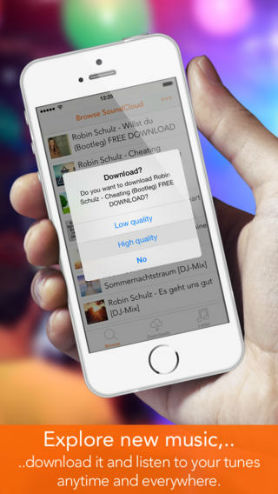
4. Beats Music: Beats Music ist einer der aufsteigenden Sterne der Musik-Streaming-Apps. Mit einer Basis von über 20 Millionen Musikdateien ermöglicht Beats Music seinen Nutzern das problemlose Herunterladen der Musik auf das iPad. Mit der App kann man die Musik aus allen möglichen Genres genießen. Die Oberfläche hat ein interessantes Konzept und kann für Benutzer, die eine neue und interessante Oberfläche ausprobieren wollen, Spaß machen.
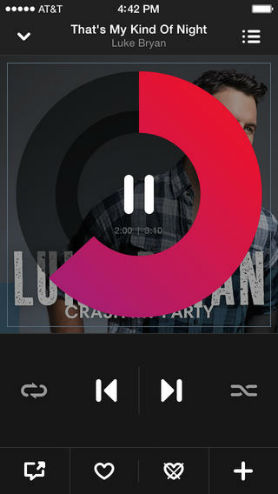
5. iDownloader: Ihr All-in-One-Downloader für iOS-Geräte. iDownloader bietet eine vollständige Fetch-Funktion. Er fungiert nicht nur als Downloader, sondern auch als Musik-Player, Video-Player, Fotobetrachter und vieles mehr. Er bietet eine einzige Suite von Werkzeugen zur Verwaltung all Ihrer Multimediadateien in einem einzigen Arbeitsgang. Die Nutzung der App ist kostenlos, und sie ermöglicht es Ihnen, Musik kostenlos auf das iPad herunterzuladen.

Noch nie war es so einfach, Musik auf dem iPad zu hören. Da auf dem Markt eine Vielzahl von Anwendungen erhältlich ist, können Sie jede einzelne davon nutzen und auswählen, welche App Sie zum Herunterladen von Musik auf das iPad verwenden möchten. Oder Sie können einfach die empfohlene Anwendung Dr.Fone durchgehen und sich den Ärger ersparen, eine endlose Anzahl unerwünschter Anwendungen auszuprobieren. Genießen Sie also Ihre Musik auf dem iPad und vergessen Sie nicht, sich bei dem Artikel zu bedanken.
iPad Tipps & Tricks
- Benutzung des iPad vornehmen
- Daten auf iPad übertragen
- 1. Fotos vom Computer auf das iPad übertragen
- 2. MP4 auf iPad übertragen
- 3. Dateien vom PC auf das iPad übertragen
- 4. Videos ohne iTunes auf das iPad übertragen
- 5. IhPhone mit iPad synchronisieren
- Übertragung von iPad-Daten auf PC/Mac
- 1. Fotos vom iPad auf den PC übertragen
- 2. Anwendungen vom iPad auf den Computer übertragen
- 3. Musik vom iPad auf den Computer übertragen
- 4. Dateien vom iPad auf den PC übertragen
- 5. iPad mit neuem Computer synchronisieren
- iPad-Daten auf externen Speicher übertragen

Allrounder-Lösung für Smartphone






















Julia Becker
chief Editor
Kommentare